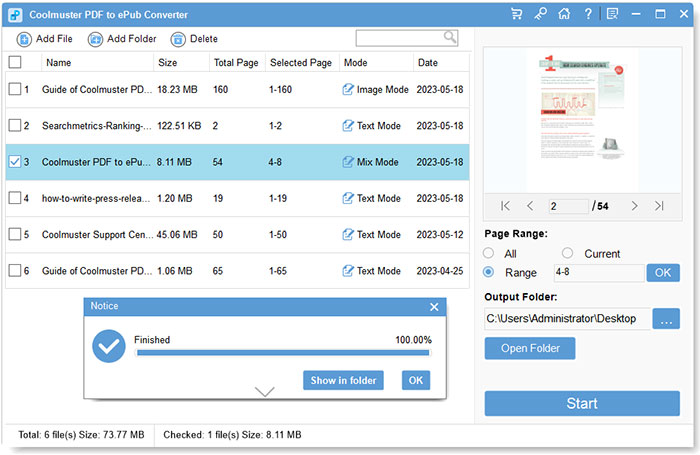Coolmuster PDF to ePub Converter 在線幫助
按照以下步驟使用這個方便的Coolmuster PDF to ePub Converter將 PDF 轉換為 ePub。
視訊教程:
步驟 1。啟動 PDF 到 ePub 轉換器
在電腦上下載並運行軟體安裝程式。按照螢幕上的說明在電腦上安裝應用程式。然後,通過按兩下桌面上的圖示或在應用程式資料夾中找到它來打開應用程式。
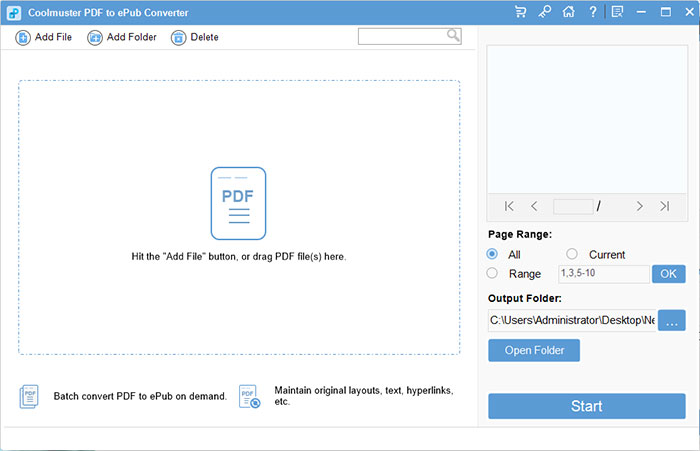
第2步。添加 PDF 檔
按兩下軟體介面中的「添加檔」或「添加資料夾」按鈕,導入要轉換為ePub格式的PDF檔。您可以一次添加多個 PDF 檔,也可以直接將 PDF 拖放到介面以節省您的時間。
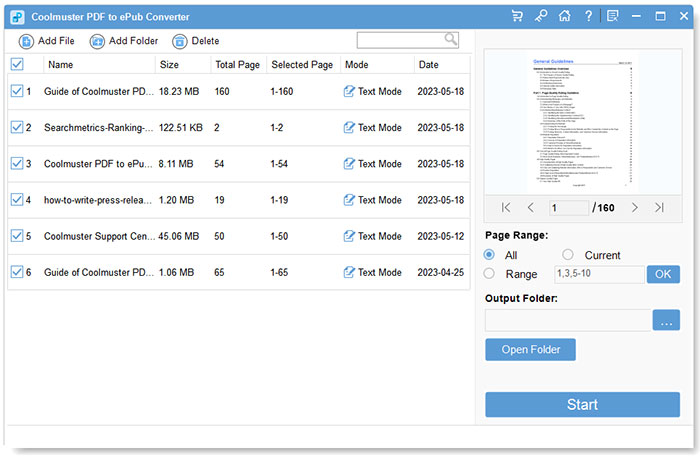
第 3 步。預覽源 PDF 檔
將源PDF檔成功添加到程式后,您可以從程式介面預覽PDF文件資訊,例如檔名,檔大小,總頁數等。右側的「預覽」視窗允許您逐頁流覽 Adobe PDF 文件。如果您錯誤地添加了不需要的 PDF,您可以按下「刪除」 按鈕將其刪除。
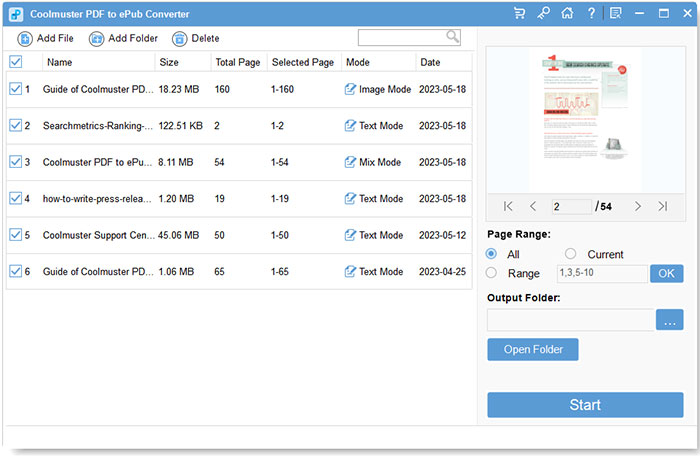
第 4 步。選擇轉換模式
此 PDF 到 ePub 轉換器為您提供三種轉換模式:文字、圖像和混合。也就是說,您可以選擇將 PDF 轉換為包含複製文字、不可複製圖像或兩者兼而有之的 ePub 格式。
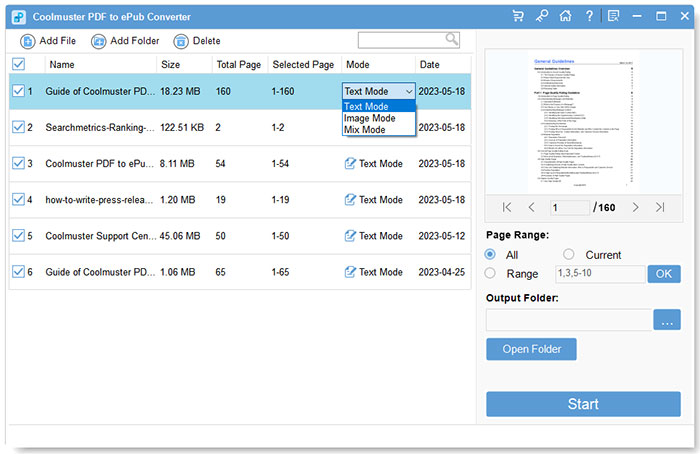
第 5 步。配置輸出設置
在轉換 PDF 檔案之前,您可能需要自訂輸出設定:
1) 頁面範圍選項:該軟體提供 3 種設置頁面範圍的模式:全部(預設)、當前和範圍。通過選擇“全部”,所有頁面都將被轉換。通過選擇「當前」,將僅轉換當前預覽的頁面。通過選擇「範圍」,系統將提示您輸入特定的頁碼和/或範圍,以逗號分隔。例如,1,3,4,5-10。按「Enter」鍵確認,指定的頁面範圍將被轉換。
2)輸出位置自定義:您可以選擇自定義並選擇合適的目的地,以通過按兩下“...”來保存轉換后的ePub檔。按鈕。
完成後,按兩下「開始」 按鈕以啟動轉換過程。
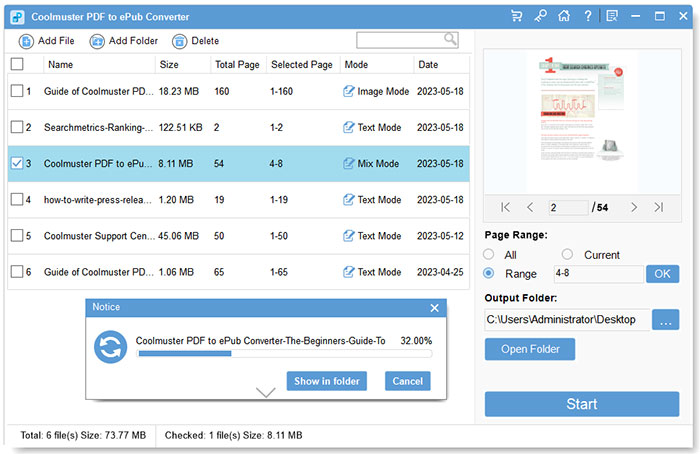
第 6 步。開始將 PDF 轉換為 ePub
在轉換過程中,軟體將提供一個進度條,向您顯示轉換的進展程度。轉換完成後,您可以按下「打開資料夾」 以在您之前指定的輸出資料夾中找到轉換後的 ePub 檔。